|


©
by Tshaka67
Dieses
Tut wurde mit PSP 9 geschrieben.
Es dürfte aber
keine Probleme geben, dieses auch mit anderen PSP-Versionen
nachzuarbeiten.
Das
Copyright der Tuben unterliegt den jeweiligen Künstlern.
Poser - Render by Feeline - http://feeline.eklablog.com
Many thanks for the wonderful Poser.
Das Copyright für das Tutorial liegt bei mir.
Für
dieses Tutorial benötigst Du:
1 Misted Tube - Hintergrund (Wald)
1 Misted Tube - "Deko" (Auto)
1 Haupttube
Filter
FM Tile Tools - "Blend Emboss"
Unlimited 2.0 - "Lens Flares - Flare 06"
Unlimited 2.0 - "Lens Effects - Inverse Fisheye Tiler"
1.
Öffne
die Tuben in Deinem PSP.
Suche Dir eine hellere Vordergrund- und eine
etwas dunklere Hintergrundfarbe aus Deinen Tuben
Öffne
ein neues Bild - 750 x 600 Pixel
und fülle ihn mit folgendem Farbverlauf
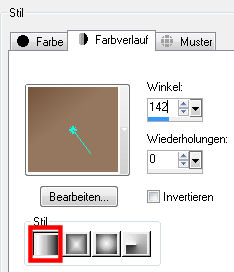
2.
Ebene
- Neue Rasterebene
Alles - Alles auswählen
Kopiere
nun Deine Wald-Hintergrundtube
und füge sie in die Auswahl Deines Bildes ein
Bearbeiten - Einfügen - Einfügen in eine Auswahl
Stelle den Mischmodus dieser Ebene auf "Überlagerung"
Auswahl
aufheben.
3.
Kopiere
Deine Auto-Tube und füge sie als neue ebene in Dein Bild ein.
Verschiebe sie unten links in die
Ecke.
Effekte
- Plugins - FM-Tile Tools
"Blend Emboss" mit den Standardwerten
4.
Kopiere
Deine Haupttube und füge sie als neue Ebene in Dein Bild ein.
Verschiebe sie so wie es Dir am besten gefällt.
Effekte
- Plugins - FM-Tile Tools
"Blend Emboss" mit den Standardwerten
5.
Aktiviere
die Hintergrundebene (unterste Ebene)
Effekte Plugins - Unlimited 2.0 - "Lens
Flares - Flare 06"
Stelle den Regler bei "Intensity" auf 65.
Ebene
- Neue Rasterebene
(diese Ebene liegt direkt über der Hintergrundebene)
Fülle diese Ebene wieder mit dem Farbverlauf
und stelle die Sichtbarkeit auf ca. 55 %
Fasse
alle Ebenen sichtbar zusammen.
6.
Bild
- Rand hinzufügen - symmetrisch
5 Pixel in einer anderen Farbe
Markiere
den Rand mit dem Zauberstab
und fülle ihn mit der Vordergrundfarbe.
Effekte
- Textureffekte - Flechten
Bandfarbe: Schwarz
Lückenfarbe: Deine Hintergrundfarbe
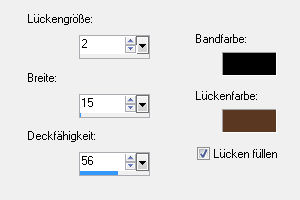
Auswahl
halten.
7.
Auswahl
- Umkehren
Effekte - 3D-Effekte - Aussparung
mit diesen Werten
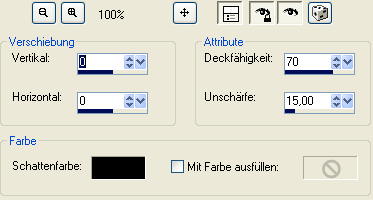
Auswahl
aufheben.
8.
Bild
- Rand hinzufügen - symmetrisch
2 Pixel - Hintergrundfarbe
Bild
- Rand hinzufügen - symmetrisch
25 Pixel - Vordergrundfarbe
Markiere den Rand mit dem Zauberstab
Effekte
- Plugins - Unlimited 2.0 - Lens Effects - "Inverse Fisheye
Tiler"
Stelle
den Regler bei "Zoom" auf 65.
Auswahl
halten.
9.
Effekte
- 3D-Effekte - Innenfase
mit diesen Einstellungen
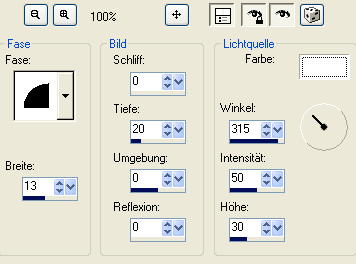 : :
Auswahl
aufheben.
10.
Bild
- Rand hinzufügen - symmetrisch
2 Pixel - Hintergrundfarbe
Bild
- Rand hinzufügen - symmetrisch
5 Pixel in einer anderen Farbe
Markiere
den Rand mit dem Zauberstab
und fülle ihn mit der Vordergrundfarbe.
Wiederhole
- Effekte - Textureffekte - Flechten
Auswahl
aufheben.
11.
Setze
nun noch Dein Wasserzeichen und sonstige Copyrighthinweise auf das Bild
und speichere es Dir als jpeg ab.
Fertig
ist Dein Blend!
|